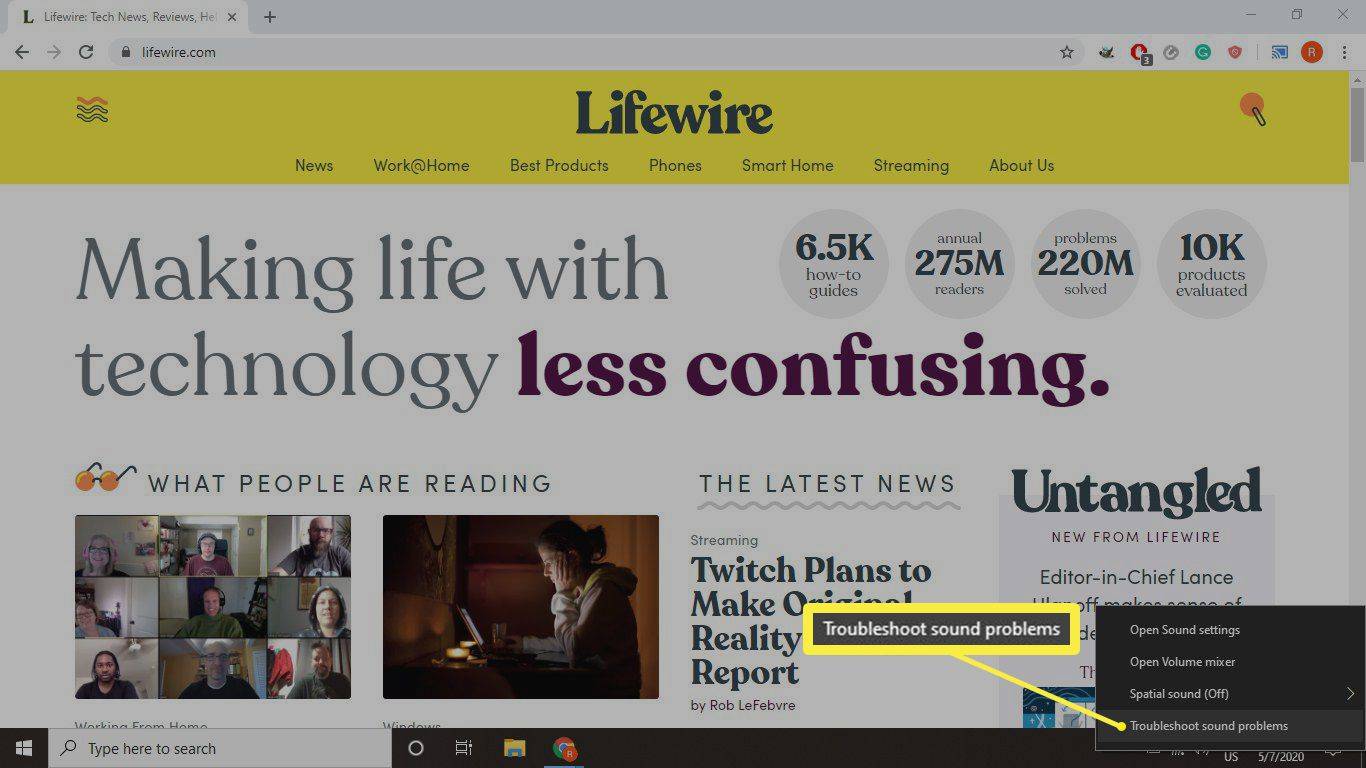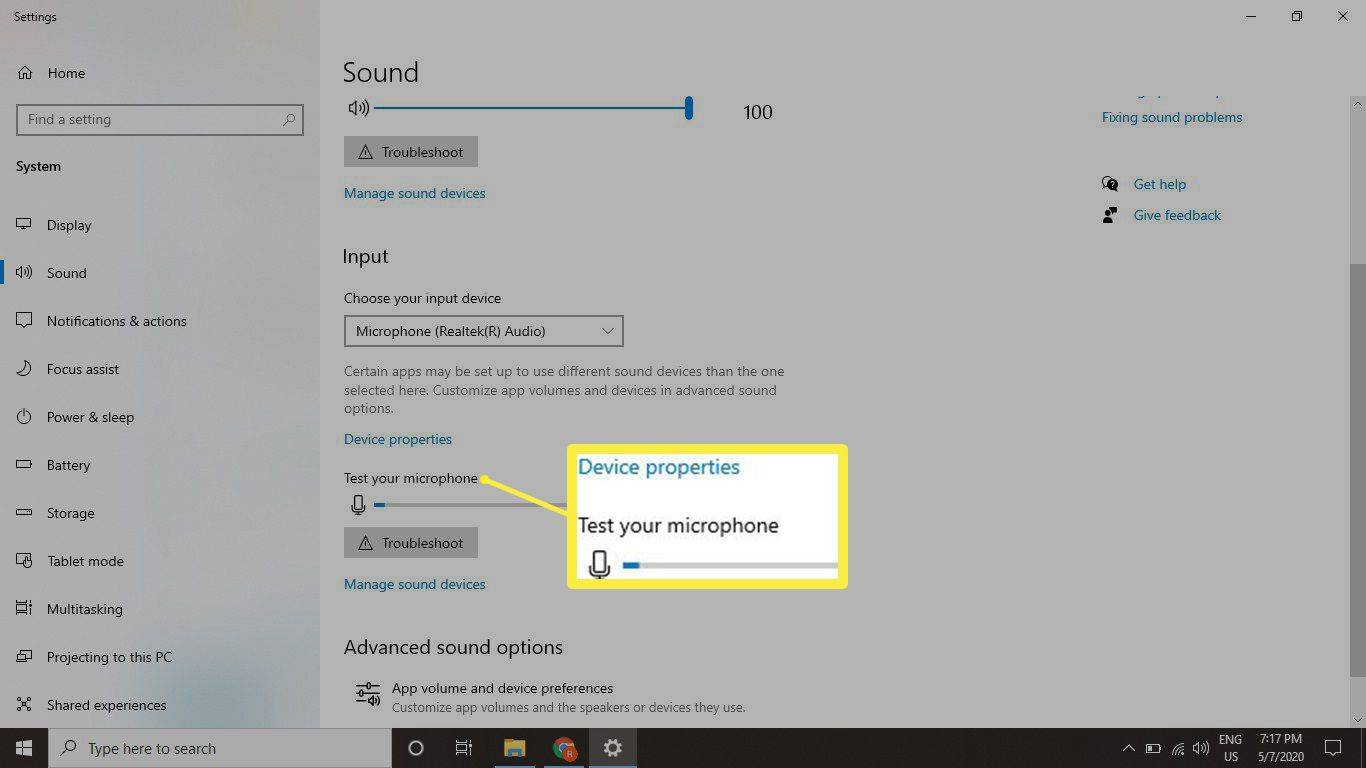Ada sejumlah perbaikan yang dapat Anda coba ketika mikrofon Windows 10 Anda tidak berfungsi. Langkah pertama adalah mencari tahu apakah masalahnya terletak pada komputer Anda atau mikrofon itu sendiri.
Petunjuk dalam artikel ini berlaku untuk mikrofon internal dan eksternal untuk PC Windows 10. Langkah-langkahnya sama, apa pun produsen perangkat Anda. Langkah-langkah untuk memperbaiki masalah mikrofon di Windows 11 sedikit berbeda.
Penyebab Mic Komputer Tidak Berfungsi di Windows 10
Jika mikrofon PC Anda tidak berfungsi, mungkin disebabkan oleh beberapa penyebab, antara lain:
cara melihat dm di instagram
- Perangkat keras rusak
- Koneksi fisik yang buruk
- Driver perangkat tidak ada
- Gangguan dari perangkat Bluetooth lain
- Konflik antara mikrofon eksternal dan mikrofon internal
- Input audio dibisukan di komputer Anda.
- Input audio dibisukan pada headset Anda.
Sebelum Anda mulai, ada baiknya Anda melakukannya uji mikrofon Windows 10 Anda untuk mencoba dan mempersempit penyebabnya. Anda mungkin akan menemukan solusinya segera setelah Anda mengidentifikasi alasan masalah Anda.
Banyak langkah untuk memecahkan masalah mikrofon yang sama memecahkan masalah headphone yang tidak berfungsi .
Cara Memperbaiki Mikrofon Windows 10 Tidak Berfungsi
Cobalah solusi berikut hingga mikrofon komputer Anda berfungsi dengan benar:
-
Jalankan pemecah masalah Windows 10. Windows 10 memiliki sejumlah alat pemecahan masalah bawaan. Jika Anda mengalami masalah mikrofon, klik kanan Pembicara ikon di bilah tugas dan pilih Memecahkan masalah suara agar Windows mencari solusi potensial.
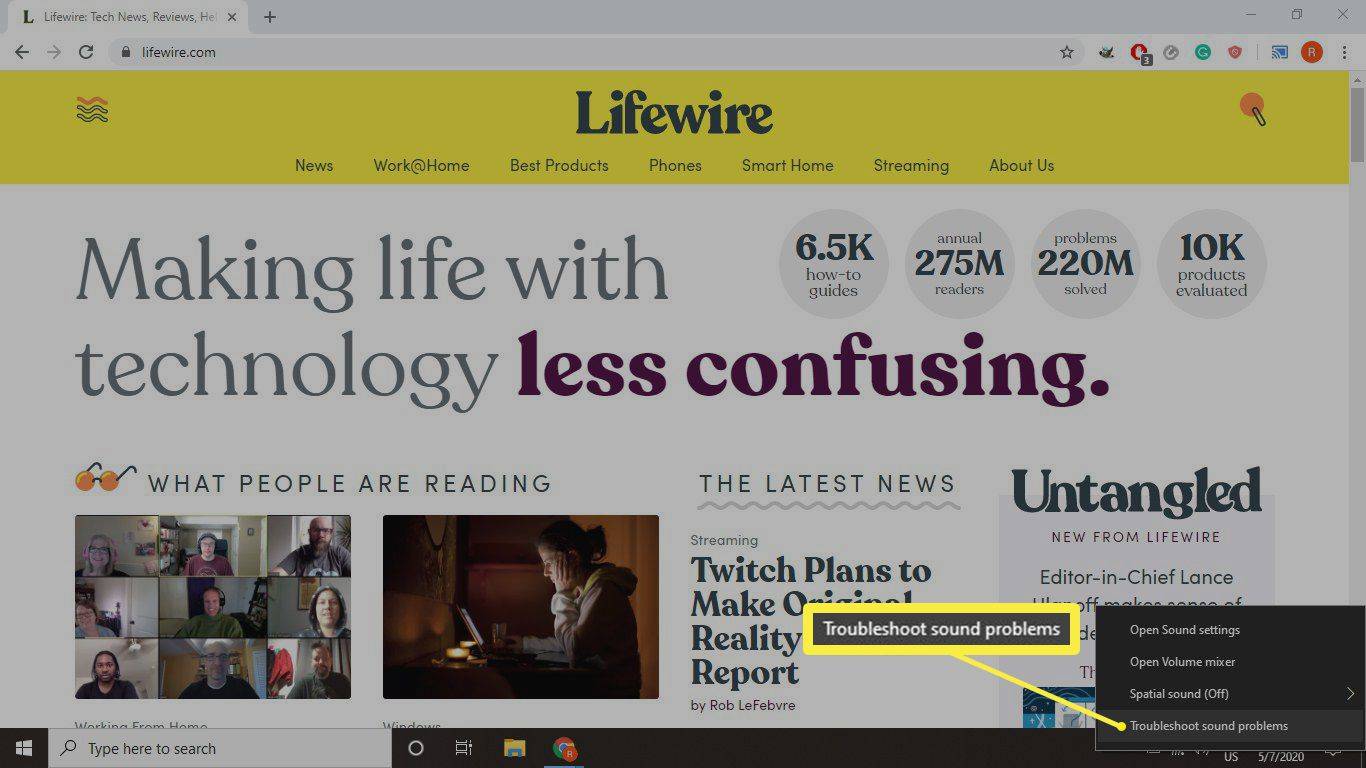
-
Cari tombol Bungkam. Mikrofon eksternal mungkin memiliki tombol volume fisik, jadi pastikan perangkat Anda tidak dimatikan suaranya atau dikecilkan terlalu rendah.
cara menerima uang di paypal
Cara Meningkatkan Volume Mikrofon di Windows 10 -
Periksa pengelola perangkat. Untuk memastikan PC Anda dapat mendeteksi mikrofon Anda, buka Pengelola Perangkat Windows dan memperluas Input dan output audio bagian, lalu pilih mikrofon Anda dan lihat di bawah Status Perangkat bagian.
Jika mikrofon Anda tidak tercantum, cabut mikrofon, lalu sambungkan kembali. Jika masih tidak muncul berarti masalahnya terletak pada koneksi.
-
Periksa koneksi Anda. Jika memungkinkan, gunakan kabel konektor audio lain dan coba colokkan mikrofon ke kabel lain port USB pada perangkat yang sama. Jika masih tidak berhasil, coba gunakan dengan komputer lain.
Jika mikrofon Anda berfungsi dengan perangkat lain, masalahnya mungkin pada port pada PC Windows Anda. Namun, jika tidak dapat terhubung ke komputer lain, Anda mungkin memerlukan mikrofon baru.
-
Periksa pengaturan aplikasi individual. Aplikasi tertentu, seperti Skype , memiliki opsi input audionya sendiri. Jika Anda mengalami masalah audio di aplikasi tertentu, cari menu pengaturan tempat Anda dapat memilih input audio.
-
Ubah pengaturan suara Windows Anda. Lihat kebawah Memasukkan di pengaturan suara Windows 10 untuk memastikan mikrofon yang ingin Anda gunakan dipilih dan diaktifkan.
-
Tingkatkan volume mikrofon. Di pengaturan suara, pilih Properti perangkat di bawah pilihan mikrofon Anda untuk memastikan volume mikrofon Anda diaktifkan.
cara instal apk di firestick
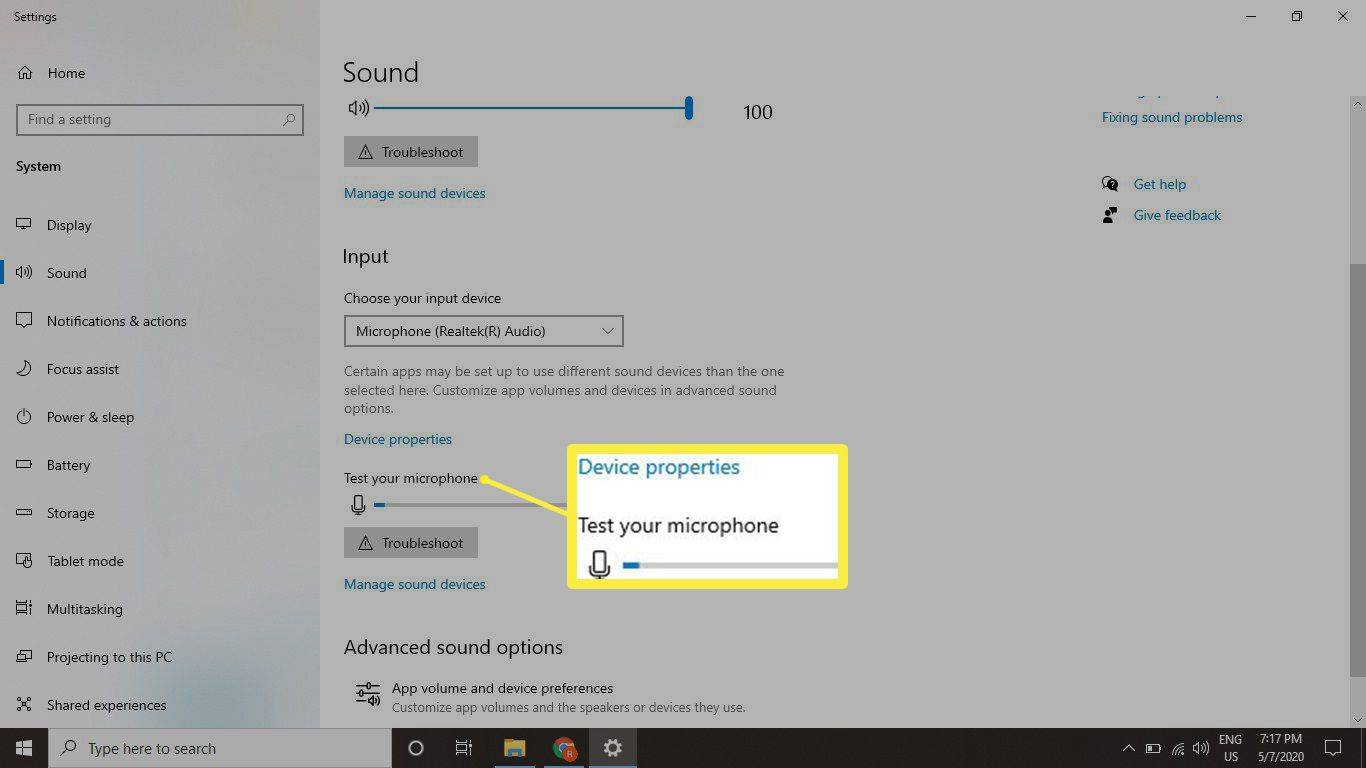
-
Nonaktifkan perangkat Bluetooth lainnya. Saat menggunakan mikrofon nirkabel, koneksi Bluetooth lain dapat mengganggu sinyal. Jika Anda Bluetooth tidak berfungsi di Windows , matikan Bluetooth di perangkat lain yang terhubung satu per satu untuk melihat apakah itu membantu.
-
Perbarui driver perangkat keras . Jika Anda dapat melihat mikrofon Anda di Pengelola Perangkat, namun masih tidak mendeteksi suara, periksa apakah driver sudah diperbarui. Kebanyakan mikrofon PC eksternal tidak memerlukan driver apa pun, tetapi Anda mungkin ingin memeriksa instruksi manual untuk melihat apakah ada perangkat lunak tambahan yang harus Anda instal. Anda juga dapat melakukan pencarian Google untuk driver atau menggunakan a alat pembaru driver gratis .
-
Periksa izin aplikasi Anda. Pembaruan Windows terkadang dapat mengatur ulang pengaturan aplikasi. Jika Anda mengalami masalah mikrofon dengan aplikasi tertentu, buka pengaturan izin aplikasi Windows 10 dan pastikan aplikasi tersebut memiliki izin untuk mengakses mikrofon Anda.
- Bagaimana cara menguji mikrofon saya di Windows 10?
Untuk menguji mikrofon Anda di Windows 10, klik kanan Pembicara ikon di bilah tugas dan pilih Kedengarannya > Rekaman . Jika mikrofon Anda muncul dalam daftar sebagai Disabled, klik kanan mikrofon dan pilih Memungkinkan . Bicaralah ke mikrofon sambil memeriksa pengukur suara di layar—jika pengukur suara bergerak, berarti mikrofon berfungsi.
- Bagaimana cara mengatur mikrofon default di Windows 10?
Pilih Awal > Panel kendali > Perangkat Keras & Suara > Suara > Rekaman . Pilih mikrofon yang ingin Anda gunakan, lalu pilih Set standar .